
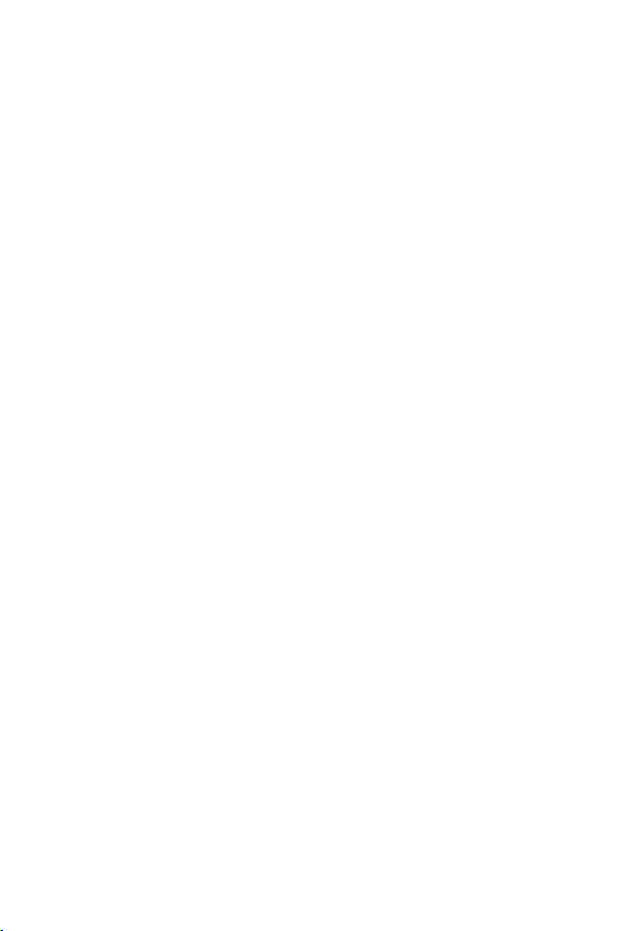
ÍNDICE
Destaques . . . . . . . . . . . . . . . . . . . . . . . . . . . . . . . . 1
Começar . . . . . . . . . . . . . . . . . . . . . . . . . . . . . . . . . 2
Operações Básicas e Gestão de Chamadas . . . . . . 15
Introdução de Texto . . . . . . . . . . . . . . . . . . . . . . . 24
Navegar nas Aplicações . . . . . . . . . . . . . . . . . . . . 27
Estrutura do Menu Aplicações . . . . . . . . . . . . . . . 33
Contactos. . . . . . . . . . . . . . . . . . . . . . . . . . . . . . . . 35
Agenda . . . . . . . . . . . . . . . . . . . . . . . . . . . . . . . . . 43
Mensagens. . . . . . . . . . . . . . . . . . . . . . . . . . . . . . . 48
Câmara . . . . . . . . . . . . . . . . . . . . . . . . . . . . . . . . . 71
Média. . . . . . . . . . . . . . . . . . . . . . . . . . . . . . . . . . . 75
Conectividade . . . . . . . . . . . . . . . . . . . . . . . . . . . . 90
Definições . . . . . . . . . . . . . . . . . . . . . . . . . . . . . . 112
Ferramentas . . . . . . . . . . . . . . . . . . . . . . . . . . . . . 137
Registos de Chamadas. . . . . . . . . . . . . . . . . . . . . 152
Quick Office . . . . . . . . . . . . . . . . . . . . . . . . . . . . 156
Jogos . . . . . . . . . . . . . . . . . . . . . . . . . . . . . . . . . . 162
Favoritos . . . . . . . . . . . . . . . . . . . . . . . . . . . . . . . 164
Acessórios . . . . . . . . . . . . . . . . . . . . . . . . . . . . . . 166
Identificação e Resolução de Problemas . . . . . . 169
Índice Remissivo. . . . . . . . . . . . . . . . . . . . . . . . . 172
i
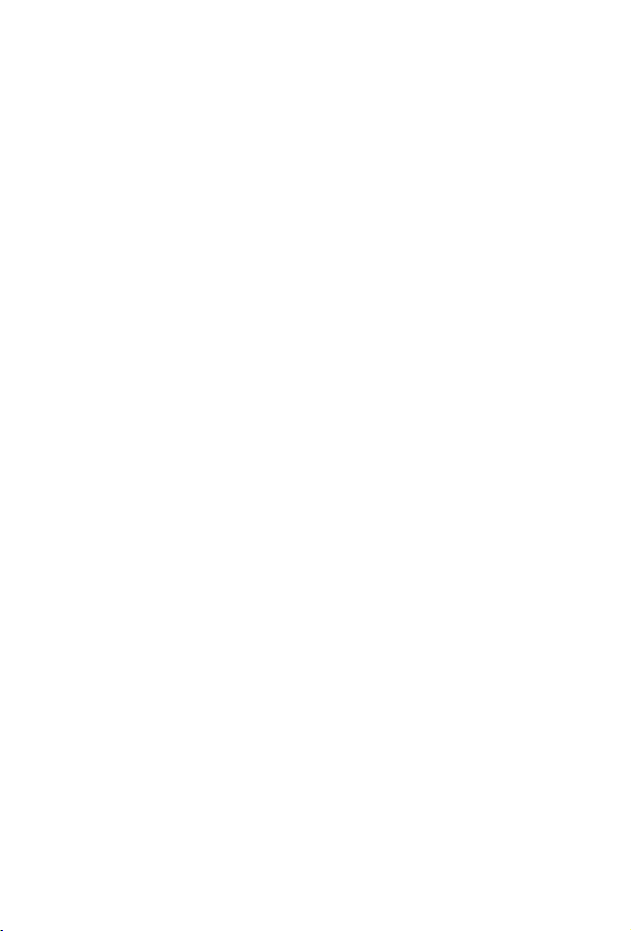
ii
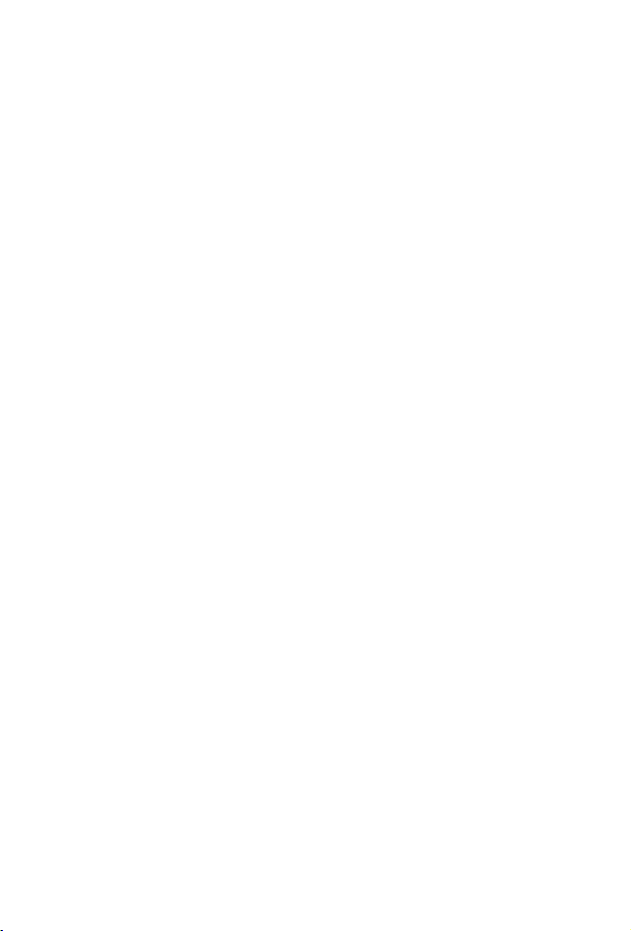
DESTAQUES
Seguem-se algumas das funções do seu telemóvel X700.
• Enviar imagens a cores e
clips de vídeo a amigos e
família através de
mensagens Multimédia e de
email.
• Enviar imagens, vídeos,
cartões de visita electrónicos
e muito mais para outros
telefones ou dispositivos,
utilizando Bluetooth
,
Infravermelhos ou USB.
• Trocar conteúdos entre
dispositivos adequados com
o Cartão miniSD e o
adaptador incluídos.
• Navegar na Internet ,
utilizando o browser de
Internet sem fio configurado
por XHTML.
• Juntar molduras, texto, e
pop art a imagens VGA.
• Capturar clips de vídeo.
• Reproduzir 40 toques
polifónicos.
• Basta de auscultadores
com fios! Utilize um auricular
sem fio Bluetooth
®
.
• Sincronizar os seus
Contactos e Agenda com os
outros dispositivos em
rede.
• Ver quem está a telefonar
com a imagem
correspondente ao
Chamador no ecrã exterior do
X700.
• Importar jogos, imagens,
temas, sons, vídeos e
aplicações Java
™
e Série 60.
• Ver todos os seus ficheiros
média num só local, a
Galeria Média.
• Procurar os seus ficheiros;
incluindo jogos, imagens,
pacotes de instalação e clips
de vídeo e de som.
• Receber, editar, e ver
ficheiros Microsoft
Excel, e PowerPoint
documentos para
impressoras e projectores
(com acessório adequado).
• Dizer o nome ou o número
para marcar o número
pretendido, utilizando
Comandos de Voz.
• Dizer “abrir Mensagens” ou
“abrir Câmara” e o telefone
vai directamente para a
aplicação, utilizando os
Comandos de Voz.
®
Word,
®
. Enviar
1
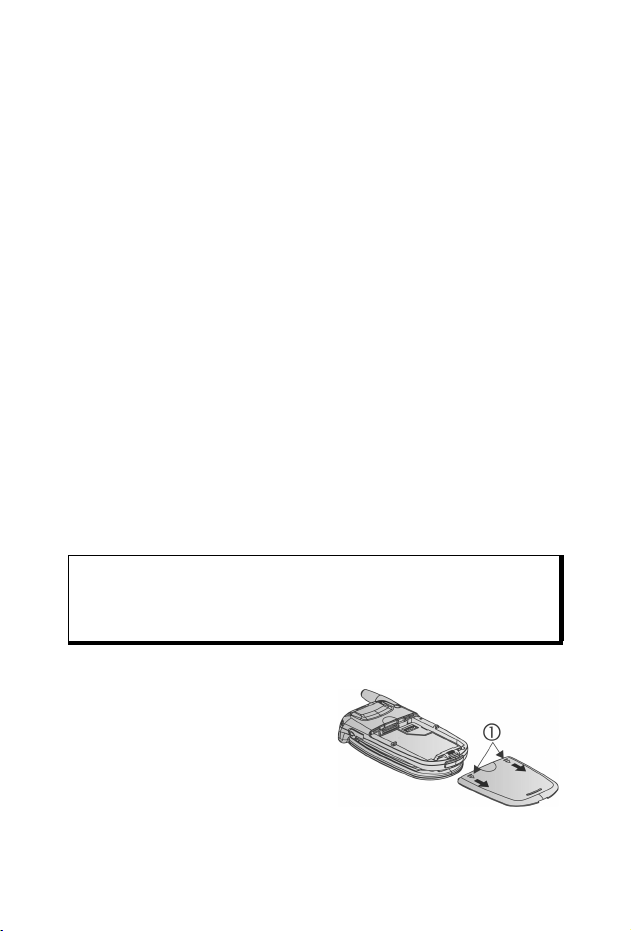
COMEÇAR
O telemóvel Panasonic X700 GSMTM/GPRS funciona em redes
GSM por todo o mundo, as quais fornecem correio de voz
integrado, serviço SMS, serviço SMM, protecção contra fraude e
qualidade de voz superior. Uma das vantagens mais importantes
do GSM consiste na capacidade de remoção do cartão SIM
(subscriber identity module), o qual contém informação pessoal,
como por exemplo informação relativa à assinatura, chaves de
codificação pessoais e números de telefone.
Disponibilidade de Funcionalidades
Algumas funcionalidades dependem da rede ou estão somente
disponíveis caso assine essa funcionalidade. Algumas funções
dependem do cartão SIM. De salientar que antes de poder utilizar
ou activar algumas funcionalidades da rede, deve assinar os
serviços pretendidos. Para mais informações contacte o seu
operador móvel.
Antes de Utilizar o seu Telefone
O cartão SIM deve estar instalado no seu telefone para que
possa funcionar na rede móvel. Insira o cartão SIM, depois
coloque a bateria e carregue-a.
INSTALAR E REMOVER O CARTÃO SIM
Atenção: Este produto contém peças pequenas. Manter fora do
alcance das crianças.
Tenha cuidado para não riscar ou dobrar o cartão SIM, nem
danificar os contactos.
Instalar Cartão SIM
1. Coloque os polegares nas
extremidades da tampa da
bateria, prima, e faça deslizar
a tampa até sair. Remover a
bateria (ver página 4).
2
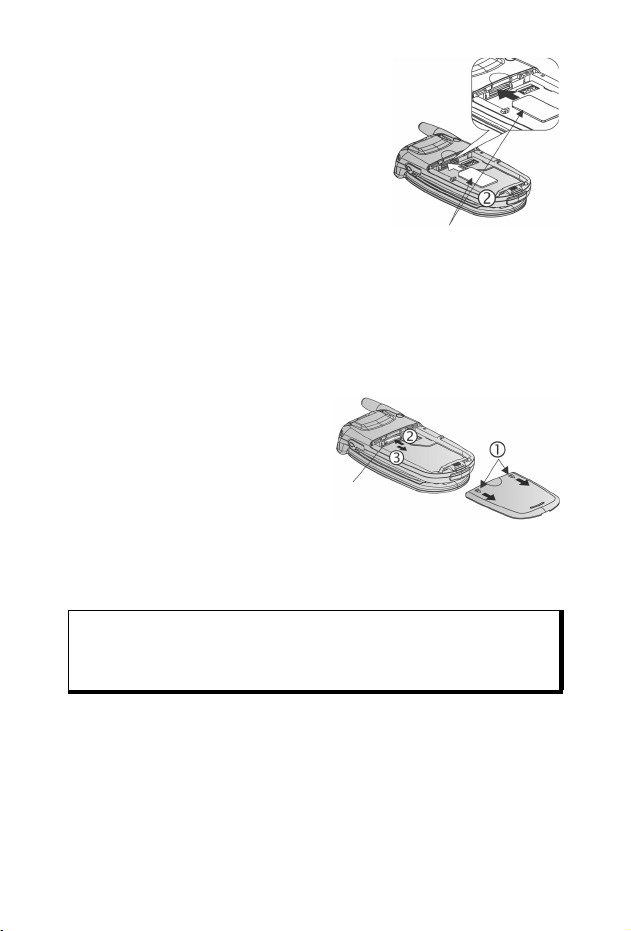
2. Posicione o cartão SIM como
mostrado na figura, com os
contactos virados para o telefone e
de modo a que o canto cortado seja
colocado em primeiro lugar. Coloque
o cartão SIM cuidadosamente na
ranhura até ouvir um clique.
• Se o cartão SIM for colocado de
forma incorrecta ou estiver
danificado, pode surgir a
Cartão SIM
mensagem Inserir cartão SIM.
Remova o cartão SIM e volte a instalá-lo.
• Se surgir a mensagem Cartão SIM rejeitado, contacte o
seu operador móvel.
Remover o Cartão SIM
1. Coloque os polegares nas
extremidades da tampa da
bateria, prima, e faça
deslizar a tampa até sair.
Remover a bateria (ver
Cartão SIM
página 4).
2. Empurre cuidadosamente a
extremidade inferior do cartão SIM no sentido da ranhura
para libertar o cartão.
3. Remova o cartão com cuidado depois de ser ejectado.
Nota: Caso esteja a efectuar uma actualização do seu telefone e o seu
telefone anterior não suportar os novos serviços, tais como SMM
(Serviço de Mensagens Multimédia), pode ter de inserir um novo
cartão SIM. Contacte o seu operador móvel.
3
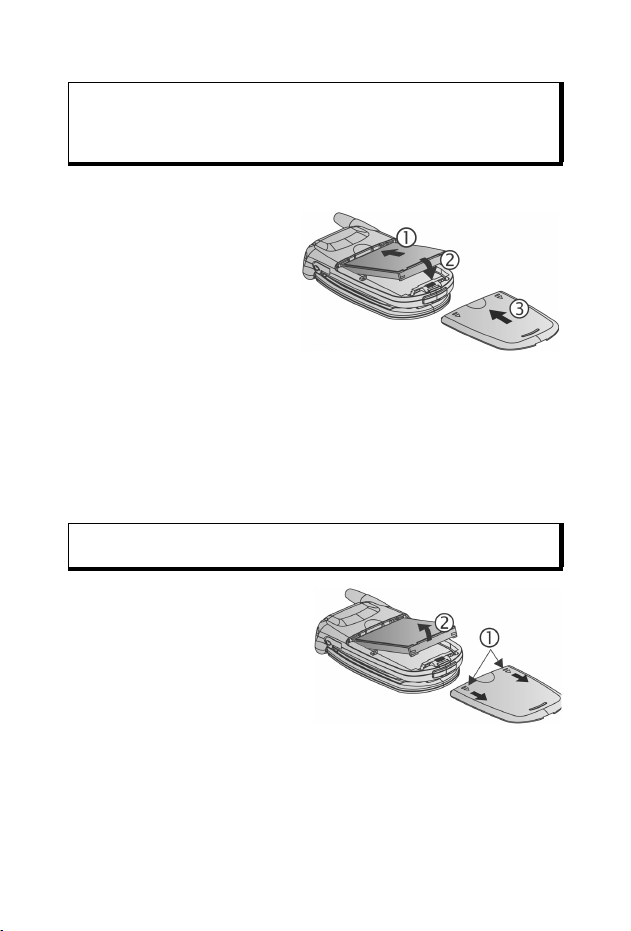
INSTALAR E REMOVER BATERIA
Atenção: A utilização de acessórios de outras marcas ou não
Instalar a Bateria
1. Coloque a bateria num
2. Empurre a parte inferior da bateria no sentido descendente
3. Volte a colocar a tampa da bateria, fazendo-a deslizar para
Remover a Bateria
Nota: Antes de remover a bateria, desligue o telefone e retire o
1. Coloque os polegares
2. Utilize as patilhas
3. Volte a colocar a tampa da bateria.
recomendados pelo seu operador móvel pode reduzir o
desempenho do seu telefone, ou até mesmo constituir perigo
em termos eléctricos.
ângulo de 45º, insira as
patilhas que se
encontram na
extremidade superior da
bateria nas ranhuras da
extremidade superior da
zona indicada para
colocar a bateria.
até ouvir um clique.
baixo. A tampa deve ficar totalmente encaixada.
carregador ou qualquer outro dispositivo.
nas extremidades da
tampa da bateria, prima,
e faça deslizar a tampa
até sair.
existentes na parte
inferior da bateria para levantar e remover a bateria.
4
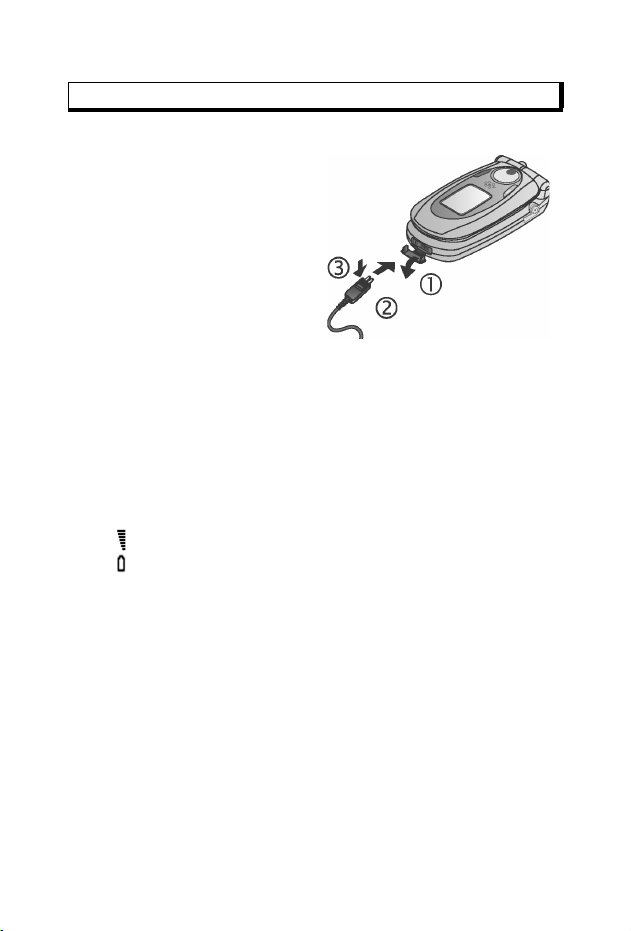
CARREGAR A BATERIA
Nota: Primeiro verifique se a bateria está instalada.
1. Retire a tampa do conector.
2. Insira o conector no lado
esquerdo (2 contactos) da
área do conector que se
situa na parte inferior do
telefone. Ligue o
Carregador de Viagem à
tomada de alimentação.
Ligue o Carregador de
Viagem à tomada de
alimentação.
3. Quando a bateria estiver
carregada, remova o carregador da tomada e prima a patilha
para o desligar do telefone.
• NÃO force o conector, pode danificar o telefone ou o
Carregador de Viagem.
Ícones de Carregamento no Ecrã Principal e Ecrã Exterior
as barras deslocam-se durante o carregamento
as barras param quando o carregamento está completo
• Se o telefone estiver ligado, a mensagem Bateria carregada é
apresentada para indicar que o carregamento está completo.
Aviso de Bateria Fraca
Quando a bateria está fraca, a mensagem Bateria fraca é
apresentada e ouve-se um tom de aviso; o telefone desliga-se
automaticamente. Carregue a bateria totalmente. Se ouvir o aviso
de bateria fraca durante uma chamada, termine imediatamente a
chamada.
5
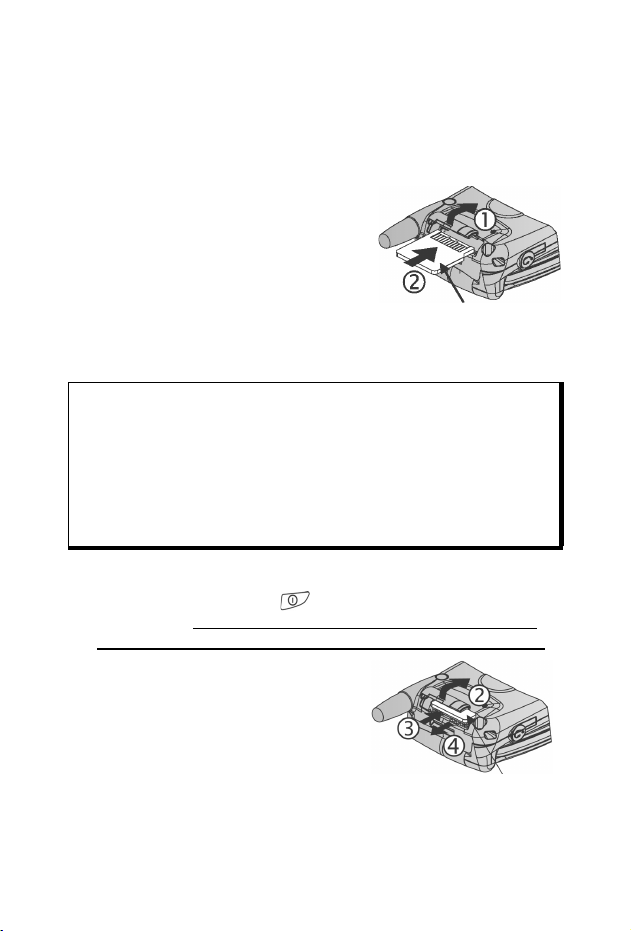
INSTALAR E REMOVER O CARTÃO miniSD
O Cartão miniSD é um cartão de memória utilizado para
aumentar a memória do telefone e uma forma de transferir
ficheiros para outros dispositivos.
Instalar Cartão miniSD
1. Levante a tampa do Cartão
miniSD que se encontra na parte
de cima do telefone.
2. Insira primeiro o canto cortado do
Cartão miniSD, vire os contactos
para cima e introduza na ranhura
do Cartão miniSD até ouvir um
clique. Empurre a tampa do
Cartão miniSD para baixo até ouvir um clique.
Nota: Não insira objectos na ranhura do Cartão miniSD, à excepção do
próprio cartão.
Não coloque etiquetas, etc., no Cartão miniSD. Uma pequena
diferença na espessura do cartão pode originar dificuldades de
inserção ou remoção do cartão, perda de contacto ou perda de
dados.
Tenha cuidado para não riscar ou dobrar o Cartão miniSD, nem
danificar os contactos.
Remover Cartão miniSD
1. Prima a tecla para Ligar , vá para Ejectar Cartão miniSD
e prima OK. Aguarde até que o processo para guardar ou
copiar o ficheiro termine antes de remover o Cartão miniSD.
2. Levante a tampa do Cartão
miniSD que se encontra na parte
de cima do telefone.
3. Para libertar o Cartão miniSD,
empurre cuidadosamente a
extremidade inferior do cartão no
sentido da ranhura.
Cartão MiniSD
Cartão MiniSD
6
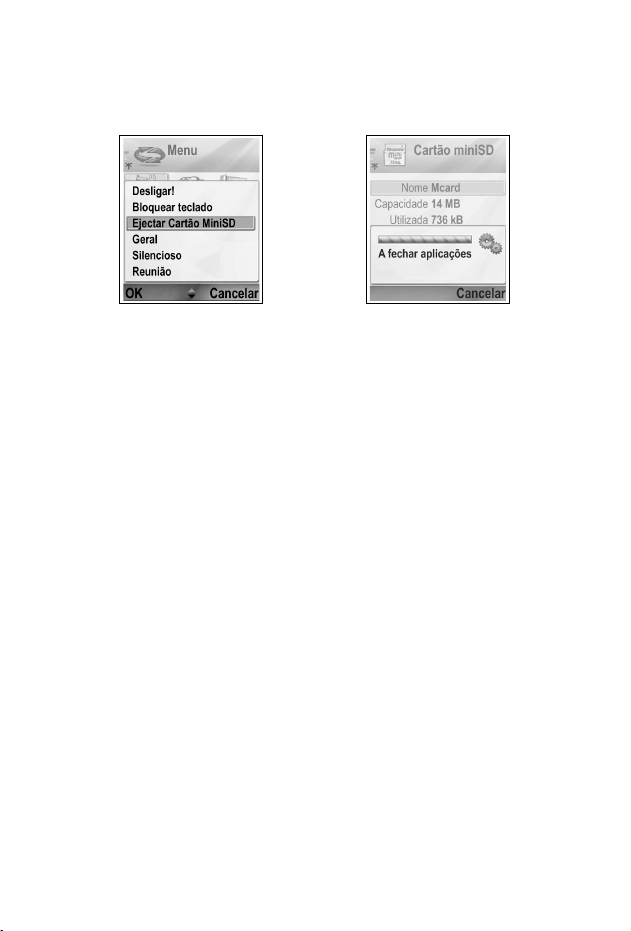
4. Remova o Cartão miniSD com cuidado depois de ser
ejectado. Empurre a tampa do Cartão miniSD para baixo até
ouvir um clique.
7
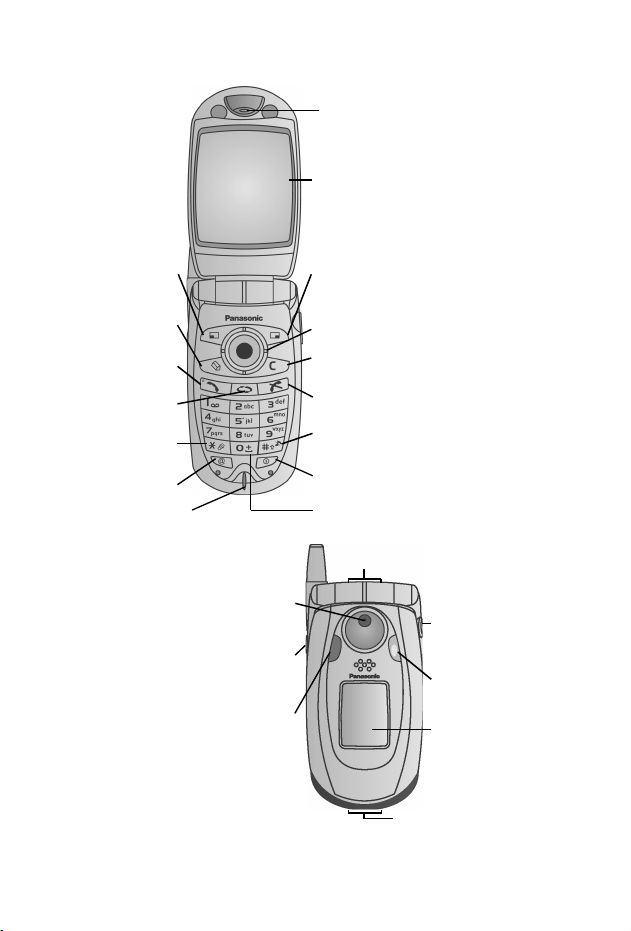
APRESENTAÇÃO GERAL DO TELEFONE
Auscultador
Ecrã Principal
Tecla de opção
Esquerda
Tecla Editar
Tecla Enviar/
Atender
Tecla
Aplicações
Tec la de
Asterisco
Tec la
Browser
Microfone
Infravermelhos
Objectiva da
Câmara
Botão
polivalente
Porta de
Tecla de opção
Direita
Tec la d e
Navegação
Tecla Limpar
Tec la Fim
Tecla de Modo
Silencioso
Tecla para
Ligar
Zero
Ranhura para Cartão miniSD
Acessório Mãos
Livres e Conector
TTY
Luz indicadora e
Photolight
Ecrã Exterior e
Visor
Conector para
Acessórios
8
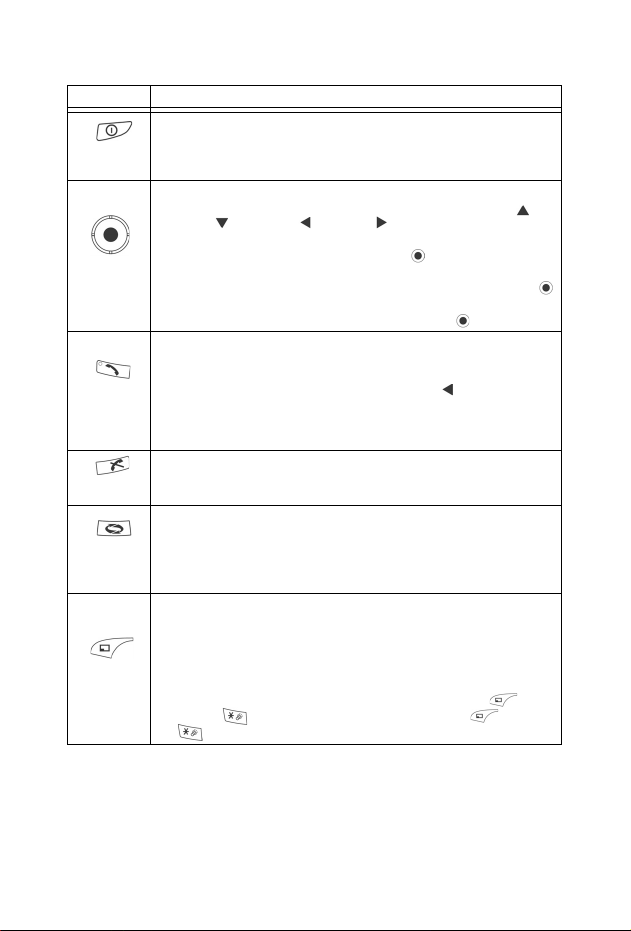
FUNÇÕES TECLAS
Tecla Função
Tec la para L igar
Premir e manter premida para ligar ou desligar o telefone.
Premir para seleccionar diferentes tipos de toque, ejectar
Cartão miniSD, bloquear teclado ou bloquear telefone.
Tecla Navegação
Premir as extremidades para deslocar a tecla para cima ,
baixo , esquerda ou direita para percorrer os menus e
o texto.
Premir o centro da tecla de navegação para seleccionar
opções.
Em modo de espera, premir o centro da tecla de navegação
para aceder à área do menu principal de aplicações.
Capturar imagens no modo Câmara premindo .
Tecla Enviar/Atender
Fazer uma chamada.
No modo de espera premir a tecla para remarcar números
marcados recentemente. Deslocar a tecla para ver listas
de chamadas recebidas e não atendidas.
No modo de espera premir e manter premida para activar
comandos de voz.
Tec la F im
Terminar uma chamada.
Voltar ao modo de espera.
Tecla Aplicações
Aceder à área do menu principal de aplicações.
Voltar ao modo de espera.
Premir e manter premida para ver aplicações abertas
recentemente.
Tecla de Opção Esquerda
Executar a acção que está indicada na parte inferior esquerda
do ecrã.
Atalho para abrir aplicação predefinida no modo de espera.
Para alterar atalho, ver Definições do Modo de espera na
página 117.
Para bloquear o teclado, no modo de espera, prima e
depois . Para desbloquear o teclado, prima e depois
.
9
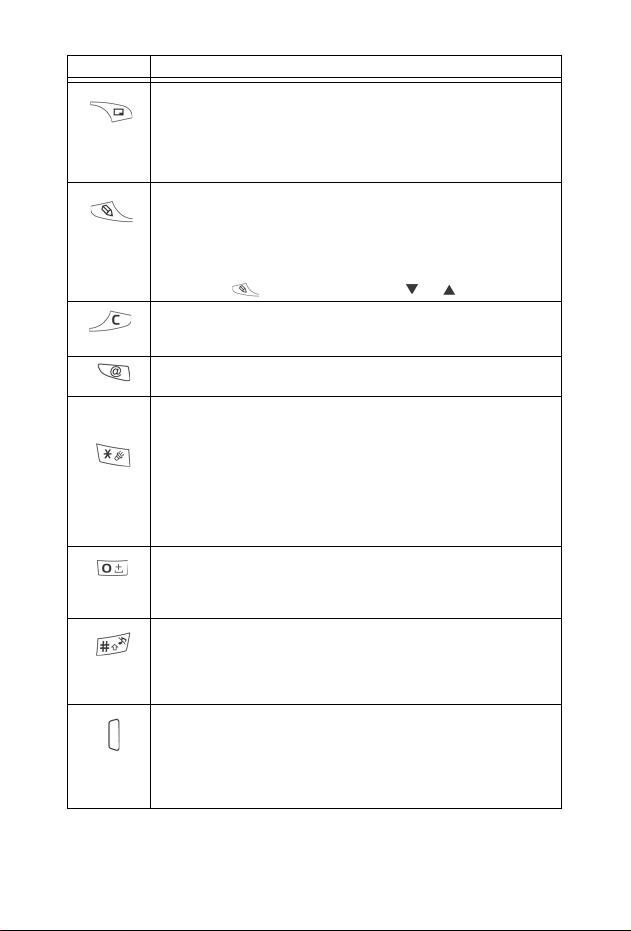
Tecla Função
Tecla de Opção Direita
Executar a acção que está indicada na parte inferior direita do
ecrã.
Atalho para abrir aplicação predefinida no modo de espera.
Para alterar atalho, ver Definições do Modo de espera na
página 117.
Tecla Editar
Seleccionar Dicionário T9, bem como inserir e editar palavras,
ou modos alfanumérico ou numérico.
Inserir números e símbolos.
Alterar idioma de escrita.
Pode marcar vários itens numa lista premindo e mantendo
premido , e depois percorrendo ou .
Tecla Limpar
Apagar carácter no modo editar.
Apagar item realçado introduzido.
Tecla Browser
Abrir Browser.
Tecla de Asterisco
No modo de espera, premir e manter premida para ligar ou
desligar Photolight ou flash.
Nos modos numérico e de espera, prima várias vezes para
introduzir os caracteres *, +, p e w.
No modo Dicionário, deslocar a tecla para palavras alternativas
sempre que a palavra estiver sublinhada.
No modo editar, premir para abrir tabela de caracteres
especiais.
Zero
No modo de espera, premir e manter premida para introduzir
carácter + para marcar.
No modo editar, introduzir espaço.
Tecla de Modo Silencioso
No modo de espera, premir e manter premida para ligar ou
desligar modo Silencioso.
No modo editar, mover para maiúsculas e minúsculas, ou
premir duas vezes para activar/desactivar Dicionário T9.
Botão polivalente (de lado no telefone)
A partir do ecrã exterior, activa a iluminação durante 15
segundos ou, caso a iluminação já esteja activa, introduz
ícones de estado.
Desactiva a campainha durante a chamada recebida.
Permite capturar uma imagem com o flip fechado.
10
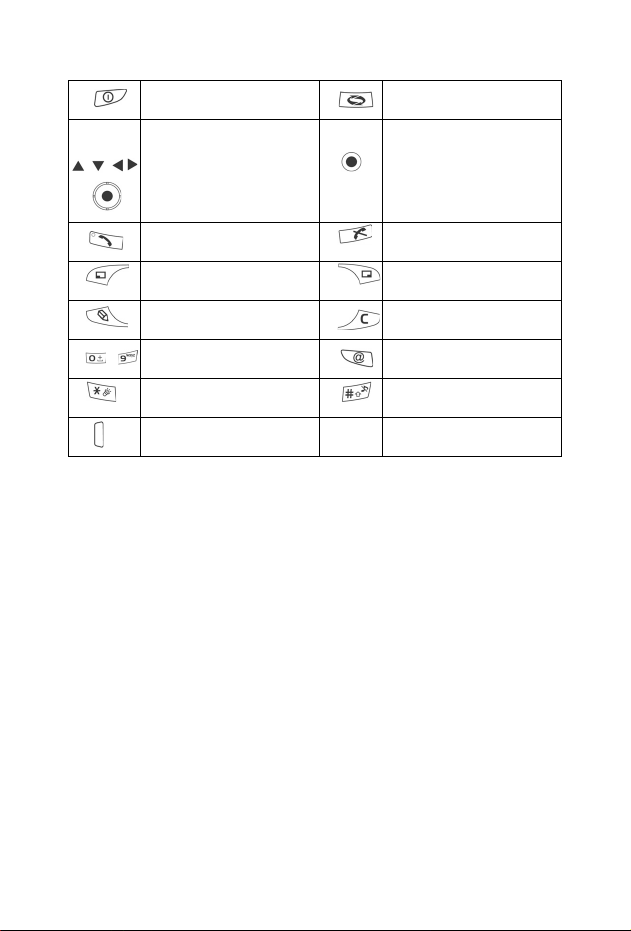
Símbolos utilizados no manual
Premir tecla para Ligar. Premir tecla Aplicações.
Premir as extremidades da
tecla de navegação para
deslocar a tecla para cima,
baixo , esquerda ou direita
para percorrer os menus e
o texto.
Premir tecla Enviar/
Atender.
Premir tecla de opção
Esquerda.
Premir tecla Editar. Premir tecla Limpar.
Premir teclas numéricas. Premir tecla Browser.
-
Premir Asterisco. Premir tecla de Modo
Premir Botão polivalente
(de lado no telefone).
Premir o centro da tecla de
navegação.
Premir tecla Fim.
Premir tecla de opção
Direita.
Silencioso.
11
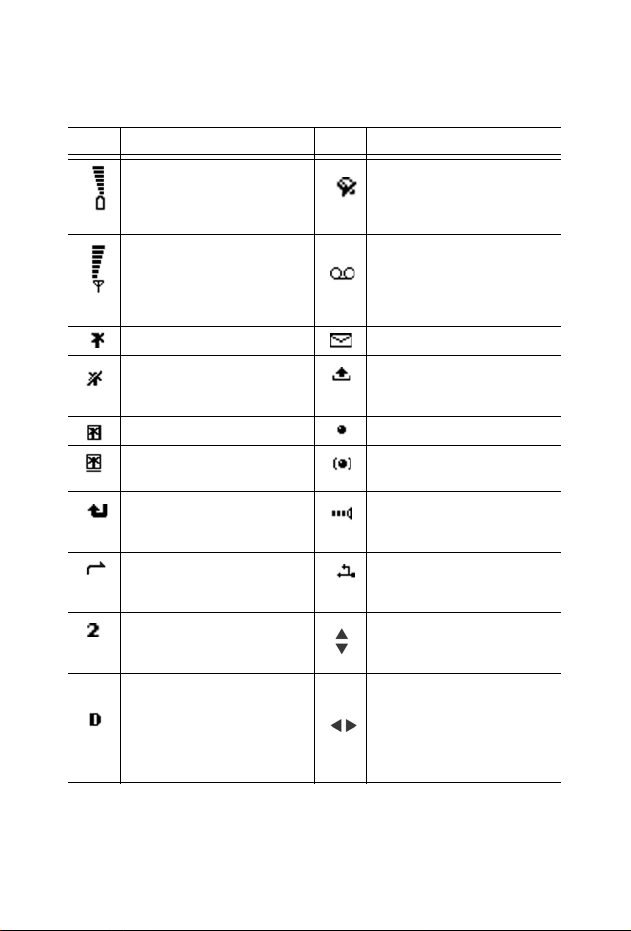
ÍCONES
São apresentados diferentes ícones dependendo das funções
que está a utilizar ou das opções que seleccionou.
Ícone Indica Ícone Indica
Os sete níveis indicam o nível
de carga da bateria. As
barras deslocam-se durante
o carregamento.
Os sete níveis indicam o sinal
de rede na qual o telefone
está registado.
Serviço GPRS disponível. Nova mensagem recebida.
O serviço GPRS está retido
durante chamada de voz.
Ligação GPRS activada. Bluetooth
Ligações GPRS múltiplas
activadas.
Chamada não atendida.
Desvio de chamadas activo
(se tiver 2 linhas, também
aparece 1 ou 2).
Selecção de linha 2
(dependente do cartão SIM,
se tiver 2 linhas telefónicas).
Chamada de dados.
Alarme activado.
Nova mensagem de correio
de voz recebida (se tiver 2
linhas, o círculo esquerdo fica
realçado para a linha 1, e o
círculo direito para a linha 2).
Mensagem em Caixa de
saída aguardando para ser
enviada.
®
activado.
®
Bluetooth
Infravermelhos activados
(ficam intermitentes quando
estão activos).
Ligação USB activada.
Tecla de navegação –
deslocar a tecla para cima ou
para baixo para opções.
Tecla de navegação –
deslocar a tecla para a
esquerda ou direita, mover
para esquerda ou direita para
ver separadores.
activado.
12
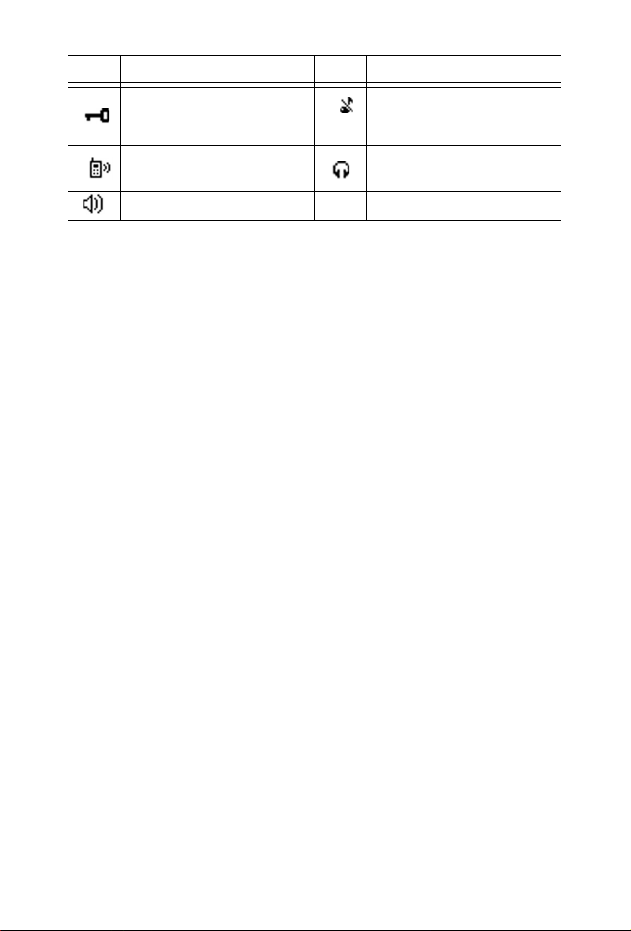
Ícone Indica Ícone Indica
Teclado bloqueado.
Som do auscultador ligado.
Som do altifalante ligado.
Todos os tipos de toque e
volume desligados (tipo de
toque silencioso).
Auricular mãos livres ligado.
13
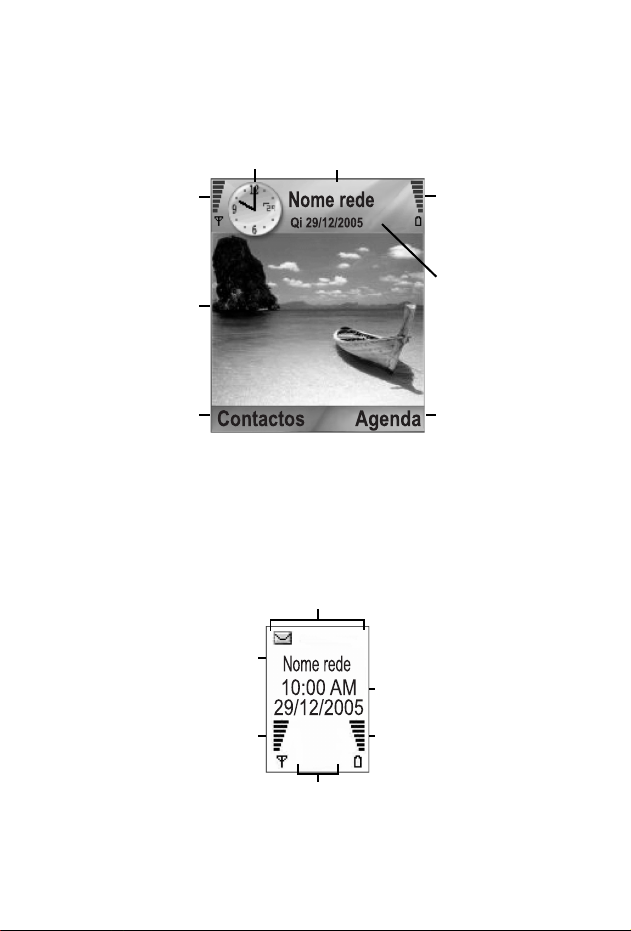
ECRÃS EM MODO DE ESPERA
ECRÃ PRINCIPAL
Rede que o telefone está
Hora
a utilizar actualmente
Ícone de sinal
de rede
Padrão de fundo
Área de selecção
da tecla de opção
esquerda
Ícone do Nível de
Carga da
bateria
Data
Área de selecção
da tecla de opção
direita
ECRÃ EXTERIOR
Prima o Botão polivalente uma vez para activar a iluminação e
depois prima, conforme necessário, para alternar entre as vistas
com relógio ou com ícones.
Área do ícone
do Estado do Telefone
Rede que o telefone está a
utilizar actualmente
Ícone de sinal
de rede
Área da hora e
data
Ícone do nível de
carga da bateria
14
Área do ícone do
do estado da rede
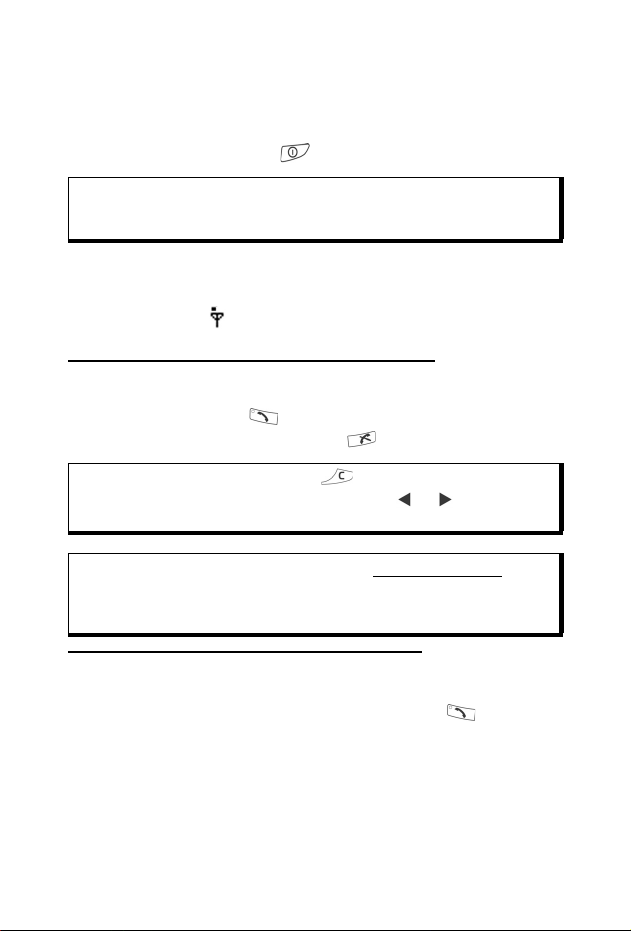
OPERAÇÕES BÁSICAS E GESTÃO DE CHAMADAS
LIGAR E DESLIGAR O TELEFONE
Prima e mantenha premida .
Nota: Se o seu cartão SIM estiver protegido pelo PIN, é-lhe pedido que
introduza o seu código PIN. Introduza o código PIN e prima
Ver Definições de segurança na página 122.
OK
.
FAZER CHAMADAS
Verifique se o telefone está ligado: o ícone de rede deve ter pelo
menos uma barra e o logotipo do operador deve aparecer
antes de efectuar uma chamada.
Introduzir o Número de Telefone para Ligar
1. A partir do modo Livre, introduza o código da área e o número
de telefone e prima .
2. Para terminar a chamada, prima .
Nota: Para apagar um dígito, prima .
Durante uma chamada, desloque a tecla ou para ajustar o
volume do auscultador.
Aviso: Fechar o flip durante uma chamada termina a chamada
quando predefinido. Para definir o telefone para manter a
chamada ao fechar o flip, ver Activar flip em Definições da
Chamada na página 117.
Utilizar um Cartão de Contacto para Ligar
A partir da aplicação Contactos:
1. Vá para o cartão do nome pretendido e prima .
• Se o cartão incluir vários números de telefone, seleccione
o número para onde pretende ligar.
Para juntar a informação aos seus Contactos, ver página 35 .
,
15
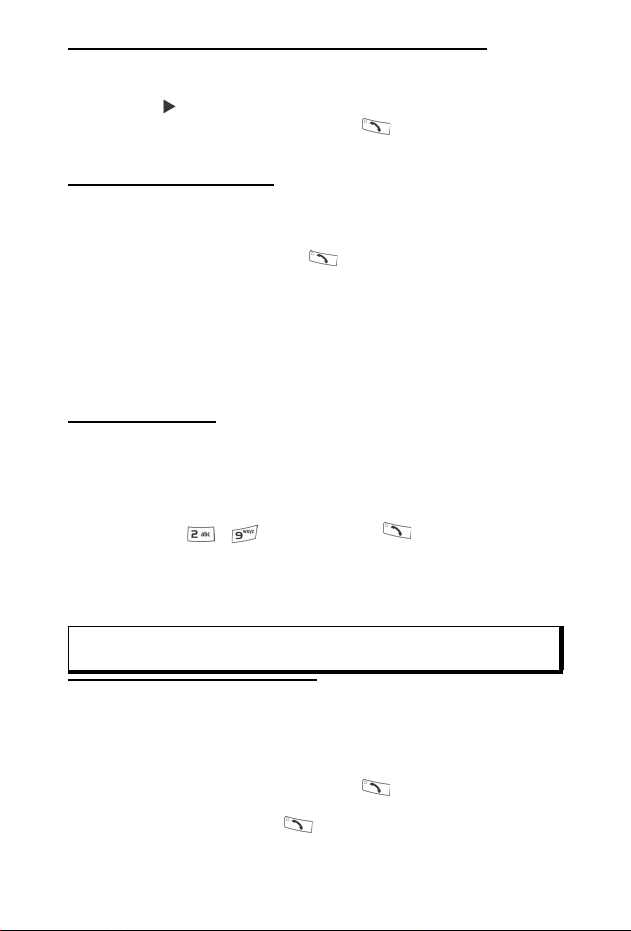
Utilizar uma Entrada do Directório SIM para Ligar
A partir da aplicação Contactos:
1. Vá para para vista Directório SIM.
2. Vá para o nome pretendido, prima .
Para juntar nomes e números ao seu directório SIM, ver
página 36.
Dizer o Nome para Ligar
Para fazer a ligação dizendo o nome da pessoa para quem
deseja ligar:
1. Prima e mantenha premida .
2. Depois de ouvir "Dizer um comando", diga "Marcação por
Voz".
3. Depois de lhe ser pedido para "Dizer um nome ou número",
diga o nome completo de uma pessoa incluída na Lista de
Contactos, incluindo o nome e apelido.
4. O nome é repetido e o telefone começa a ligar para essa
pessoa.
Ver página 133 para mais opções de Comando por Voz.
Marcação Rápida
Se tiver atribuído teclas de marcação rápida (ver página 132) aos
números mais utilizados, pode ligar para os mesmos em apenas
2 acções.
1. A partir do modo de espera, prima a tecla de marcação rápida
predefinida - e depois prima .
• Se a Marcação rápida estiver activada (ver Definições da
Chamada na página 117), basta premir e manter premida a
tecla de marcação rápida predefinida para ligar para o
número pretendido.
Nota: A localização 1 pode estar reservada para o número da caixa de
correio de voz.
Lista de Números Marcados,
Chamadas Recebidas ou Chamadas Não Atendidas
Pode marcar rapidamente números marcados anteriormente,
números de chamadas recebidas ou números de chamadas não
atendidas.
1. A partir do modo de espera, prima .
2. A partir da lista de números marcados, vá para a entrada
pretendida e prima para marcar.
16
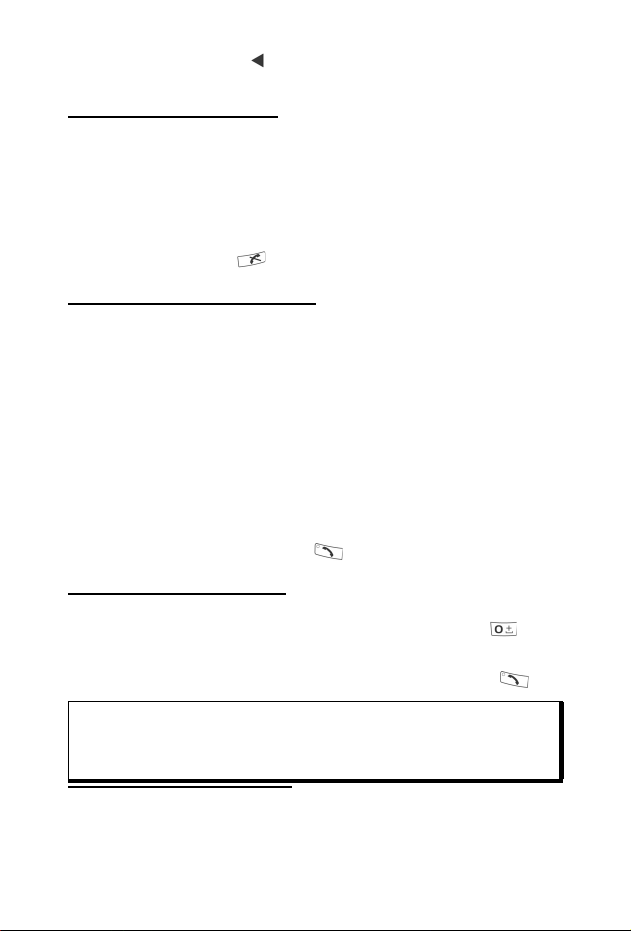
• Desloque a tecla para ir para o separador de Chamadas
recebidas e para o separador Chamadas não atendidas
para seleccionar um número de uma destas listas.
Remarcação Automática
Se definir a Remarcação automática para Activar, no menu de
Definições de (ver página 117), o seu telefone irá remarcar
automaticamente o número até um máximo de 10 vezes em
determinadas circunstâncias, como por exemplo, se ninguém
atender, se o número estiver ocupado, se a rede estiver ocupada
ou se ocorrerem erros na ligação.
Prima Abandonar ou para parar automaticamente a
remarcação.
Ligar a partir das Mensagens
Se uma mensagem recebida incluir um número de telefone, pode
marcá-lo a partir da mensagem na Caixa de Correio. Também
pode ligar para a pessoa que lhe enviou o SMS.
A partir da aplicação Mensagens:
1. Abra Mensagens. Vá para Caixa de Entrada e abra.
2. Vá para a mensagem pretendida e abra-a.
3. Para encontrar o número de telefone na mensagem, prima
Opções e seleccione Encontrar > Número de telefone,
Endereço de email ou Endereço web. Quando encontrado,
o texto e os números surgem sublinhados.
• Para ligar para o remetente de um SMS, a partir da
mensagem aberta, prima para marcar o número de
telefone do remetente.
Chamadas Internacionais
A partir do modo de espera, prima e mantenha premida para
introduzir +, o código internacional, que é um atalho para o
acesso às chamadas internacionais. Depois introduza o código
do país, o código da área e o número de telefone. Prima .
Nota: Muitos países/regiões incluem um 0 inicial no código da área. Na
maioria dos casos, deve omitir este 0 ao marcar números
internacionais. Se precisar de ajuda, contacte o seu operador
móvel.
Chamadas de Emergência
Marque o número de emergência local, utilizado no seu país.
17
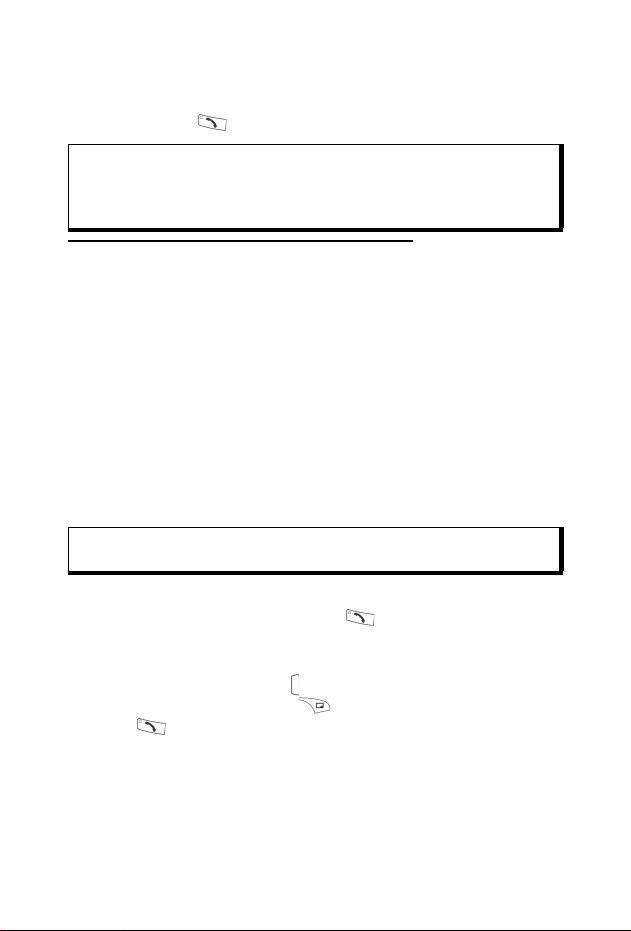
1. Ligue o telefone se estiver desligado.
2. Verifique se o ícone da antena surge no ecrã.
3. Introduza o número de emergência local (como por exemplo
112) e prima
Nota: Pode ligar para o número de emergência local mesmo que o
teclado esteja bloqueado.
A possibilidade de fazer chamadas de emergência sem um SIM
instalado é uma função dependente do país ou do operador.
.
Enviar Comando de Serviço para a Rede
Solicite ao operador móvel para activar um serviço específico
enviando-lhe um comando de serviço. Estes comandos,
normalmente designados comandos USSD, podem activar
serviços como, por exemplo, o serviço móvel pré-pago e o chat.
1. Primeiro, contacte o seu operador móvel para obter o código
do comando de serviço correcto.
2. Introduza o código do comando de serviço fornecido. Se o
telefone o reconhecer como um serviço adicional ou um
pedido USSD, prima Enviar com. serviço.
ATENDER CHAMADAS
Ao receber uma chamada, o telefone toca e o ecrã acende-se
com uma luz verde.
Nota: Se tiver configurado o tipo de toque do telefone para vibrar, o
ecrã do telefone acende-se a verde e vibra em vez de tocar.
1. Abra o flip para atender a chamada.
• Se o flip estiver aberto, prima para atender a
chamada.
Silenciar o Toque
Para silenciar o toque, prima se o flip estiver fechado. Se o flip
estiver aberto, prima Silêncio .
premindo
.
Alterar Definições de Atendimento
Para alterar a definição para que uma chamada não seja
atendida ao abrir o flip, ver Activar flip em Definições da
Chamada na página 117.
Depois atenda a chamada
18
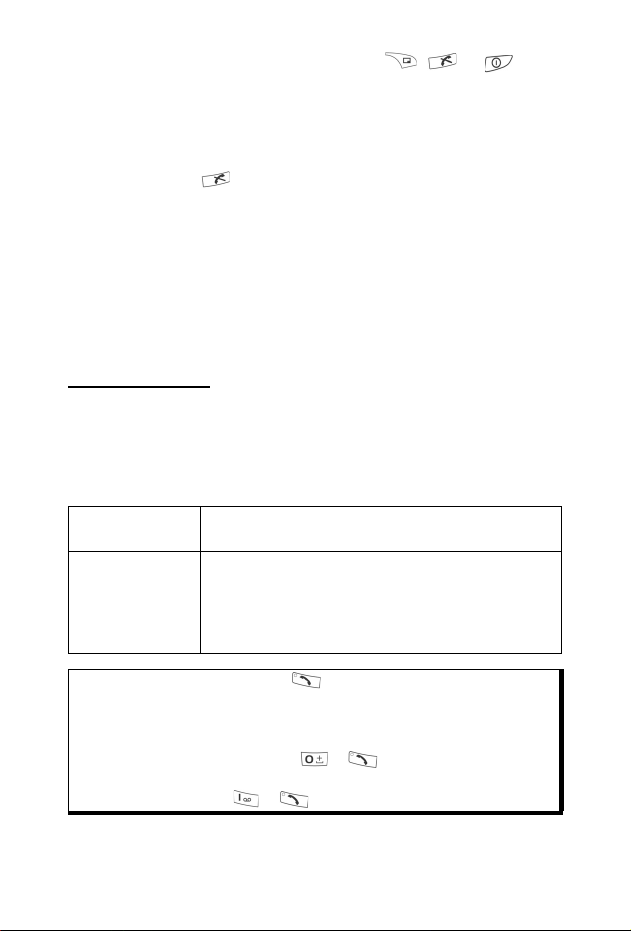
Para atender premindo qualquer tecla, excepto , ou , ver
Atender com qualquer tecla em Definições da Chamada na página 117.
Desviar Chamadas Recebidas
Para desviar as chamadas para a sua caixa de correio de voz ou
para outro número, ver Desvio de Chamadas na página 127.
Depois pode premir
ou a tecla de opção Rejeitar e as
chamadas recebidas serão desviadas.
Se ignorar a chamada não premindo qualquer tecla, os detalhes
da chamada são apresentados na lista de Chamadas Não
atendidas.
ACTIVAR OPÇÕES DAS CHAMADAS
Durante uma chamada, pode reter a chamada, silenciar o
microfone, enviar tons DTMF para senhas, etc., e criar chamadas
em conferência, dependendo da compatibilidade da rede.
Reter Chamadas
Para reter uma chamada ou deixar de reter a chamada, prima
Opções e seleccione Reter ou Não reter.
Se estiver ligado a 2 chamadas (uma chamada activa e uma
chamada retida), prima Opções e seleccione:
Trocar Para reter a chamada activa e activar a chamada
Transferir Para ligar uma chamada activa a uma chamada
retida.
retida, ou uma chamada recebida a uma
chamada activa ou a uma chamada retida e
desligar-se de ambas as chamadas, deixando os
dois utilizadores a falar um com o outro.
Atalhos: Também pode premir para trocar entre Reter e Não
reter numa chamada ou para trocar entre uma chamada
activa e outra retida (Trocar ).
Para terminar uma chamada retida e continuar com a
chamada activa, prima e .
Para terminar a chamada activa e continuar com a chamada
retida, prima e .
19
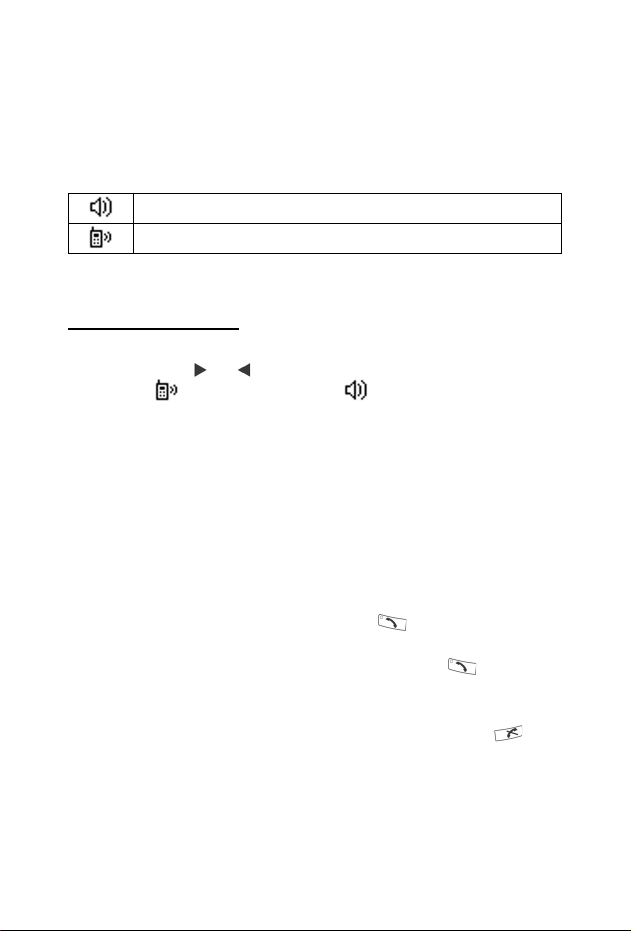
MÃOS LIVRES
Para ouvir a voz do chamadador a partir do altifalante mãos
livres, prima Altifalan.. Coloque o telefone perto de si e das
restantes pessoas para ter uma conversa sem ter de segurar o
telefone.
Para regressar ao modo auscultador, seleccione Auscultador.
Ícone de altifalante - mãos livres activo.
Ícone de auscultador - mãos livres não activo.
Se tiver activado um auricular mãos livres Bluetooth
Opções e seleccione Acessório BT para ouvir a voz do
chamador no auricular Bluetooth
®
.
®
, prima
Controlo do Volume
Desloque a tecla ou para aumentar ou diminuir o volume do
auscultador , altifalante do telefone ou se estiverem ligados
uns auriculares. Repare que as barras do volume mudam à medida
que ajusta o volume.
Para silenciar ou activar o som do microfone, prima Opções e
seleccione Silenciar ou Com som. A opção Silenciar desliga o
microfone do telefone e quaisquer microfones adicionais que
estejam ligados. A opção Com som liga novamente o microfone.
CHAMADA EM ESPERA
Se tiver activado o serviço de rede de Chamadas em espera nas
Definições das Chamadas (ver página 117), pode atender uma
chamada com outra chamada activa.
1. Durante uma chamada activa, prima para atender uma
chamada recebida. A chamada activa é colocada em espera.
• Para trocar as chamadas, prima Trocar ou .
• Para terminar a chamada activa actualmente e atender a
chamada recebida, prima Substituir.
2. Para terminar a chamada activa actualmente, prima . A
chamada retida fica activa.
• Ou para terminar ambas as chamadas de uma só vez,
prima Opções e seleccione Terminar todas as
chamadas.
20
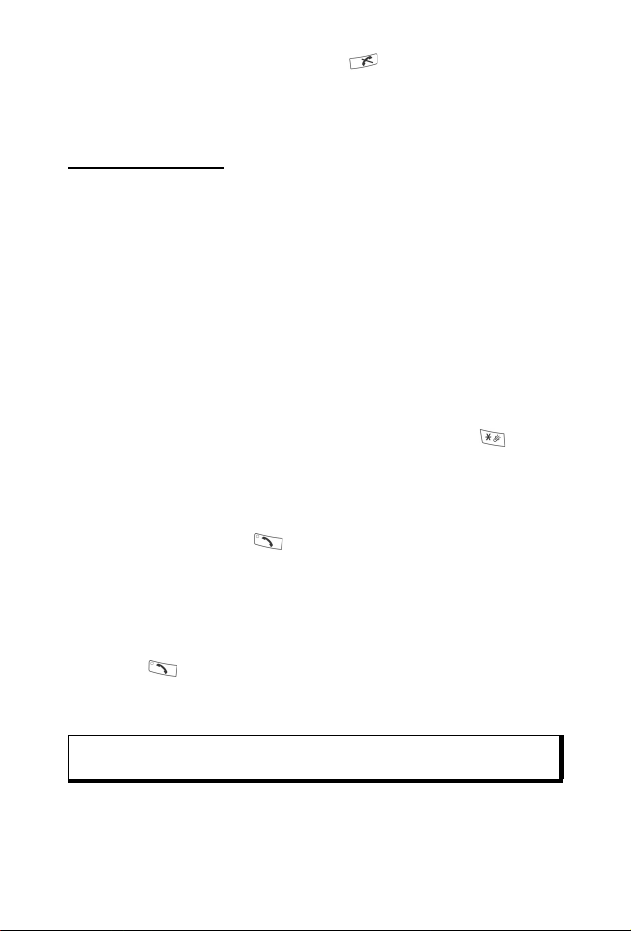
• Se premir e mantiver premida , todas as chamadas e
ligações de dados são concluídas.
Para rejeitar a chamada recebida, prima Rejeitar. O chamador
recebe uma mensagem de ocupado ou é reencaminhado para a
caixa de correio de voz.
Enviar Tons DTMF
Os tons DTMF podem ser transmitidos durante uma chamada,
bastando para isso premir as teclas numéricas (0 a 9, #, *) no seu
telefone. Os tons DTMF são muitas vezes utilizados para aceder
a serviços tais como caixas de correio de voz, efectuar chamadas
com cartão e serviços bancários.
Durante uma chamada, prima Opções e seleccione Enviar DTMF se
tiver guardado uma sequência de tons DTMF num cartão de
Contacto. Prima Encontrar, vá para a entrada pretendida e
seleccione-a.
Para marcar ou guardar sequências de tons DTMF:
1. Introduza o número de telefone de acesso.
2. Antes de introduzir os dígitos do tom DTMF, prima várias
vezes para deslocar-se pelos caracteres *, +, p e w para:
• uma pausa curta antes dos dígitos serem transmitidos
(carácter p).
• um período de espera manual (carácter w) para o qual tem
de premir Enviar durante a chamada para transmitir
os dígitos.
• carácter + para enviar uma sequência de tons DTMF
guardada num local de marcação rápida (ver página 132).
3. Introduza os dígitos dos tons DTMF, por exemplo, o código de
acesso para a sua caixa de correio de voz.
4. Prima para fazer a chamada de imediato ou prima
Opções e seleccione Juntar a Contactos para guardar a
sequência nos seus Contactos (ver página 35).
Nota: Pode introduzir os mais variados caracteres de pausa, espera e
marcação rápida e sequências de tons DTMF.
21
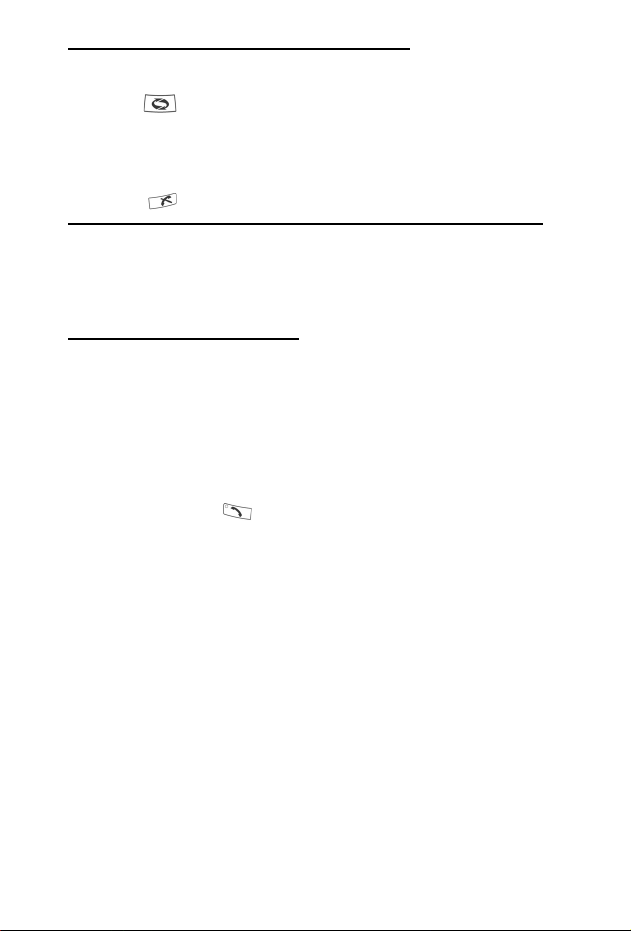
Abrir Aplicações durante uma Chamada
Durante uma chamada, pode abrir o menu de aplicações principal
premindo , depois abra a aplicação pretendida (por exemplo,
consulte a sua Agenda para confirmar a hora de uma reunião). A
chamada activa permanece ligada e é indicada por uma pequena
janela de contexto. Para regressar à janela da chamada activa,
saia da aplicação.
Se premir a chamada activa é desligada.
Reproduzir/Gravar Clips de Som durante uma Chamada
Para reproduzir um clip de com durante uma chamada, abra o
clip de som a partir do seu local actual e reproduza-a. A outra
pessoa ouve o clip de som.
Para gravar a chamada em curso, ver página 141.
Chamadas em Conferência
Numa chamada em conferência, pode ter uma conversa com um
máximo de 5 utilizadores diferentes ao mesmo tempo, caso este
serviço seja suportado pela rede.
1. Ligue para a primeira pessoa.
2. Depois de estabelecioda a chamada, prima Opções e
seleccione Nova chamada para introduzir um número ou
prima Encontrar para ir para os Contactos para marcar um
número e prima . A primeira chamada é retida.
3. Depois de atendida a segunda chamada, prima Opções e
seleccione Conferência para juntar a chamada retida à
chamada activa. A partir deste momento, só há uma chamada
activa, que é a chamada em conferência.
4. Para juntar outra pessoa à chamada, repita o passo 2, depois
prima Opções e seleccione Conferência > Juntar a
conferência.
5. Para ter uma conversa privada com uma das partes, prima
Opções e seleccione Conferência > Privada. Vá para a
pessoa pretendida e prima Privada. A parte separada passa
a ser a chamada activa no seu telefone, enquanto que a
chamada em conferência é retida, no entanto, os restantes
participantes podem continuar a falar na chamada em
conferência. Para regressar à chamada em conferência,
prima Trocar. Para passar de Chamada privada para
Chamada em conferência, prima Opções e seleccione
Conferência.
22
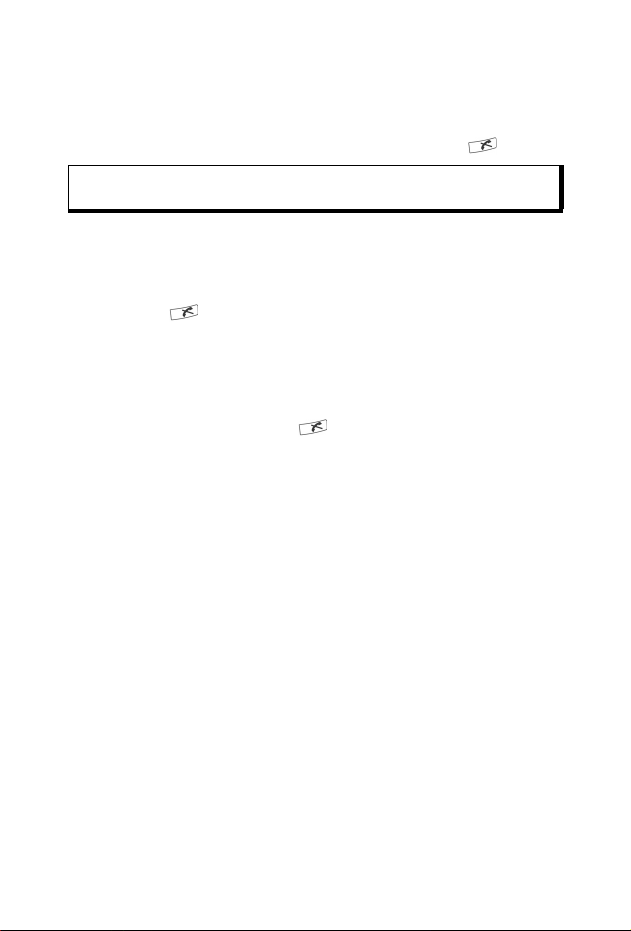
6. Para retirar um participante da chamada em conferência,
prima Opções e seleccione Conferência > Retirar
participante. Vá para o participante pretendido, prima
Retirar.
7. Para terminar a chamada em conferência, prima .
Nota: Se tiver uma chamada activa e já possuir uma chamada retida,
comece pelo passo 3.
TERMINAR CHAMADAS
Há várias formas de terminar uma chamada:
• Feche o flip.
• Prima .
• Prima a tecla de opção Terminar chamada.
• Prima Opções e seleccione Terminar ch. activa.
Para terminar todas as chamadas se existir mais de uma:
• Prima Opções e seleccione Terminar todas ch..
Se premir e mantiver premida , todas as chamadas e
ligações de dados são concluídas.
Ver Activar Opções das Chamadas a partir da página 19 para
terminar chamadas retidas, chamadas em espera e chamadas em
conferência.
FECHAR O TELEFONE DURANTE UMA
CHAMADA
Fechar o flip termina a chamada. Esta é a predefinição para
Activar flip nas Definições da Chamada. Se quiser fechar o
telefone e utilizar o modo mãos livres durante uma chamada,
altere a definição Activar Flip para Desligar. Esta definição
transfere a voz do chamador para o altifalante de reserva para
que possa falar utilizando o modo mãos livres.
Para não desligar a chamada ao fechar o flip e evitar que as
chamadas sejam atendidas ao abrir o flip, ver Activar flip em
Definições da Chamada na página 117.
23
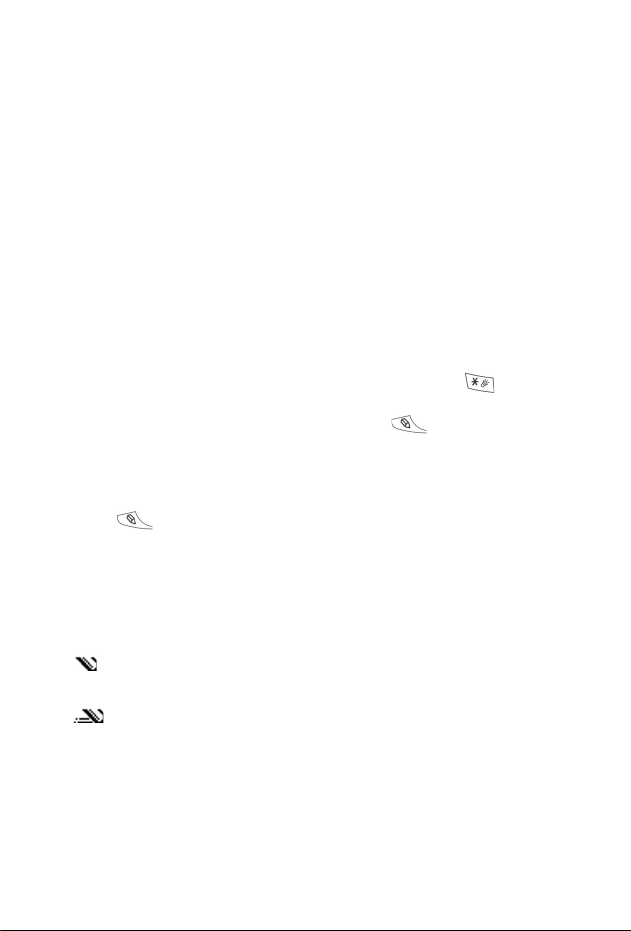
INTRODUÇÃO DE TEXTO
Existem duas formas principais para introduzir texto: utilizando o
Dicionário T9 para introduzir palavras rapidamente, ou utilizando
o modo alfanumérico, no qual cada tecla é premida até surgir a
letra pretendida.
DICIONÁRIO PARA INTRODUÇÃO DE TEXTO
T9
O dicionário utiliza um sistema de introdução de texto T9 que
permite introduzir palavras premindo uma tecla por letra de modo
a visualizar a palavra, em vez de premir uma tecla várias vezes
até surgir a letra pretendida.
VISUALIZAR CORRESPONDÊNCIAS DE PALAVRAS
Caso a palavra correcta não seja visualizada, prima várias
vezes para poder percorrer uma lista de palavras alternativas.
Para seleccionar correspondências, prima e seleccione
Dicionário > Correspondências.
JUNTAR PALAVRAS AO DICIONÁRIO T9
Para juntar uma palavra que não está incluída no dicionário,
prima e seleccione Dicionário > Inserir palavra. Também
pode juntar a palavra ao dicionário, sempre que surgir a tecla de
opção Letras.
INTRODUÇÃO DE TEXTO GERAL
Introduza o texto e números de uma das formas seguintes:
Modo alfanumérico – prima cada tecla repetidamente até
surgir a letra pretendida.
Modo dicionário – prima uma tecla por letra até que a
palavra pretendida seja visualizada.
24
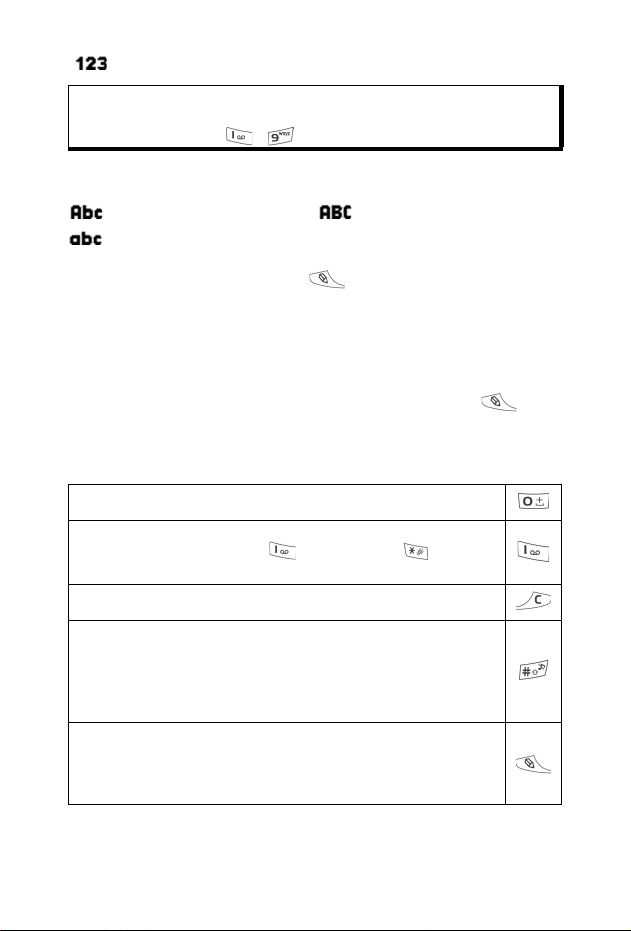
Modo numérico – introduza números.
Atalho: Para introduzir números no modo alfanumérico ou no modo
dicionário, prima e mantenha premida a tecla numérica
pretendida - .
Quer no modo alfanumérico, quer no modo dicionário, seleccione:
Primeira letra maiúscula Maiúsculas
Minúsculas
Para introduzir símbolos, prima e seleccione Inserir
símbolo.
Para introduzir texto onde o cursor está colocado:
1. Prima repetidamente as teclas numéricas associadas às
letras até que as letras pretendidas surjam no ecrã.
• Para introduzir texto com o dicionário T9, prima e
seleccione Activar dicionário, caso este ainda não esteja
activo.
2. Editar acções para cada tecla e atalhos:
Introduzir espaço.
Introduzir pontuação, premindo repetidamente.
No modo Dicionário, prima , depois prima
repetidamente para ir para outra pontuação.
Apagar um carácter.
Mantenha premido para alternar entre modo numérico e
modo de texto.
Prima para percorrer os modos: maiúsculas, minúsculas e
primeira letra maiúscula.
Prima duas vezes para activar ou desactivar o Dicionário.
Activar ou desactivar Dicionário.
Mudar para modo numérico.
Inserir símbolos.
Alterar idioma de escrita.
25
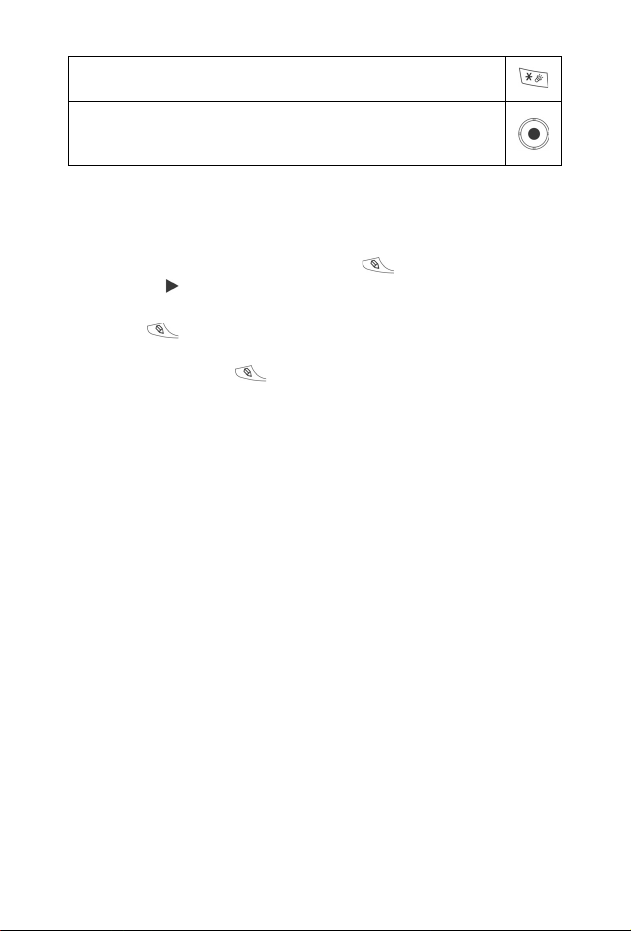
No modo Dicionário, desloque a tecla para palavras
alternativas sempre que a palavra estiver sublinhada.
Desloque a tecla para cima, para baixo, para a esquerda e
para a direita premindo as extremidades da tecla de
navegação, para percorrer o texto.
Cortar, Copiar e Colar Texto
1. Para cortar, copiar e colar texto, mova o cursor para a
esquerda do texto que deseja copiar.
2. Enquanto mantém premida a tecla , prima e mantenha
premida para realçar o texto.
3. Libertar as teclas para parar de realçar.
4. Prima e seleccione Cortar ou Copiar.
5. No campo mensagem, mova o cursor para o novo local
pretendido, prima e seleccione Colar.
26
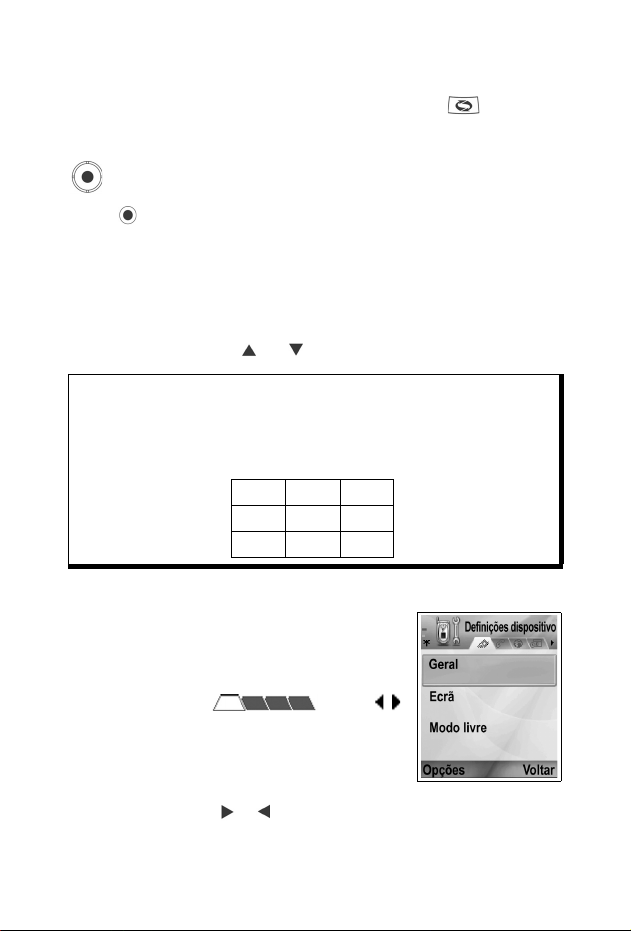
NAVEGAR NAS APLICAÇÕES
Para ver a janela das principais aplicações, prima .
Tecla Navegação
Prima as extremidades esquerda, direita, superior e inferior
da tecla de navegação para se deslocar pelo ecrã.
Prima para:
• Abrir um item de aplicação
• Seleccionar um item realçado
• Confirmar uma selecção
• Capturar uma imagem com a câmara
Se surgir uma seta para cima ou para baixo na parte inferior do
ecrã, desloque a tecla ou para ir para os itens adicionais.
Atalho: Para ir para e abrir um dos primeiros 9 itens de aplicação (se
ainda não os tiver seleccionado), basta premir a tecla
numérica correspondente para a localização do item
pretendido na vista em grelha. O sistema de numeração da
vista em grelha é:
123
456
789
Separadores
Podem existir outros ficheiros, pastas ou
páginas associadas a um item da aplicação
que podem ser vistos deslocando-se para a
direita ou esquerda do ecrã. Isto é indicado
pelos separadores , setas
ou números junto à parte superior do ecrã.
Por exemplo, se estiver a ver a página 5 de
12 páginas associadas a um ficheiro, 5/12 e
as setas são apresentadas.
• Desloque a tecla e para deslocar-se pelos separadores e
páginas.
27
